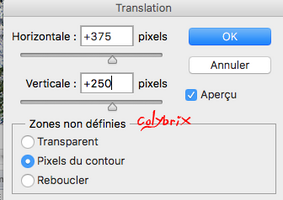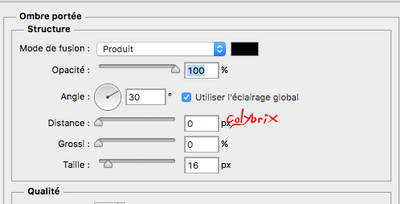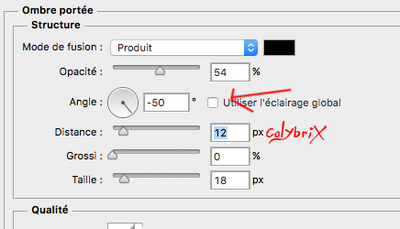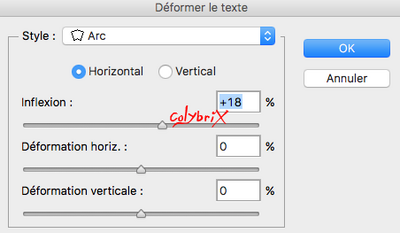-
Par colybrix le 1 Mars 2017 à 10:43
Tuto pour Photoshop
Mary
***
***
Couleur claire : cdf2fa
Couleur foncée : 1c82af
1.Ouvrir le calque Alpha Mary
faire dégradé réfléchi 1e pl arr plan du centre coin supérieur droit
Vous pouvez mettre des repères pour être bien au centre
Affichage nouveau repère vertical 375
Affichage nouveau repère horizontal 250
ensuite affichage effacer les repères
2. Ouvrir le tube femme 372
enlever la signature, Ctrl A – Ctrl C (tout sélectionner, copier)
3.Revenir sur votre image de fond, image rotation 90° horaire
Coller le tube (Ctrl V)
4. Edition transformation (Ctrl T) étirer les poignées pour couvrir toute l’image
Fusionné avec le calque inférieur
5. Image rotation 90° antihoraire
6. Filtre atténuation flou radial, valeur 100 , zomm, supérieur

7. Ctrl F pour refaire une deuxième fois le même flou radial
8. Filtre divers translation avec ses réglages
9. Clic droit sur le calque dans la fenêtre de calque, dupliquer
Edition transformation manuelle (ctrl T) , clic droit sur votre travail
Symétrie axe horizontal et recliquer droit symétrie axe vertical
Mettre ce calque en mode incrustation
Fusionner avec le calque inférieur
10. Ouvrir le masque Narah 1063
Copier coller sur votre travail, ctrl T pour rétrécir et juste couvrir le calque
Mettre en mode superposition
11. Menu sélection récupérer la sélection 1
12. Edition copier avec fusion, désélectionner
Edition coller
13. Ctrl T dans la barre du haut cocher le maillon entre L et H et mettre 120%

14. Ouvrir le mist paysgete7, enlever la signature
Copier coller sur votre travail, ctrl T, cocher le maillon et mettre 70%
Vous pouvez aussi mettre les chiffres en X et Y pour le placer comme moi, ou si vous faite avec une image perso placer a peu près au centre du calque, comme ceci

15. Cliquer en tenant la touche ctrl sur la vignette du calque juste en dessous (calque3) pour récupérer la sélection
Vérifiez d’être toujours placé sur le mist paysage(calque4),
sélection inverser, et pousser sur la touche effacer du clavier
16. Sélection inverser de nouveau
17. nouveau calque
Remplir de votre couleur foncée
Sélection modifier contracter 3 pixels, pousser sur la touche effacer du clavier
18. Remplir de la couleur claire
Sélection modifier contracter 3 pixels, pousser sur la touche effacer du clavier
Déselctionner
19. Ombre portée par défaut
20. En tenant la touche maj enfoncée cliquer sur le calque3 ,
les calques 3-4 et 5 vont être sélectionné
Clic droit, fusionner les calques, ses trois calques vont se fusionner
21. Ombre portée avec ses réglages
22. Vous placer sur votre calque 1
Image réglage correspondance de couleur
23. Mettre dans source votre fenêtre de travail (Alpha Mary)
Et dans calque, celui sur lequel vous avez votre cadre central avec le paysage (calque 5 )
Régler fondu sur 15 (ou autre si vous faites une version perso)
24. Vous placer sur le masque, fermez le calque du dessus
Ouvrir le tube R11 –Fairy Dust 043
Image taille de l’image 750 de Large, cocher conserver les proportions
Copier coller sur votre travail, mettre en mode superposition,
Ctrl T avec ses réglages

25.dupliquer, fusionner avec le calque inférieur,
26.dupliquer encore une fois
Ctrl T avec ses réglages dans la barre du haut, attention mettre moins 100 en L, ensuite les réglages X et Y

27. Fusionné les calques visibles
Sélectionner tout copier - désélectionner
Rouvrir le calque du haut
(Vous pouvez faire fichier nouveau, laisser les dimensions qui se mettent automatiquement et coller votre fond (par sécurité) ensuite revenir sur votre travail)
28. Aplatir l’image
Image taille de la zone de travail 4 en H et L couleur foncée
Image taille de la zone de travail 4 en H et L couleur claire
Image taille de la zone de travail 4 en H et L couleur foncé
Image taille de la zone de travail 20 en H et L couleur blanche
29. Avec la baguette magique, sélectionner la bordure blanche
Sélection inverser
Calque, nouveau calque par copier ou clic droit sur le plan de travail calque par copier
Ombre portée, distance 0 taille 10
30. Aplatir l’image
Image taille de la zone de travail 4 en H et L couleur foncée
Image taille de la zone de travail 60 en H et L couleur blanche
31. Avec la baguette magique, sélectionner la bordure blanche
Sélection inverser
32. Calque, nouveau calque par copier
Ombre portée même réglage que sur l’ombre précédente sauf la taille 24
33. Coller le fond copié plus tôt
Ctrl T, étirer pour couvrir tout l’espace
33. Descendre le calque sous le calque 1
34. Refaire le même flou radial qu’au début : valeur 100 , zomm, supérieur
35. Ouvrir le psd fond ligne, copié –collé sur votre travail en 3e position en partant du bas
Mettre en mode incrustation opacité 40%
36. Vous replacer sur le calque du haut
Coller le tube femme
Edition transformation symétrie axe horizontal
Ctrl t avec ses réglages, n’oublier pas de cocher le maillon

37. Ombre portée
38. Ecrire le texte Mary ou prendre celui fourni
J’ai utilisé la police Omega boldo Rocko taille 72, la couleur n’a pas d’importance
39. Ctrl T avec ses rélgages

40. Cliquer sur le petit signe T dans la barre de réglage du texte et choisir arc avec ses réglages
41. Prendre l’outil déplacement et pousser 5x sur la flèche bas du clavier pour descendre un peu le texte
42. toujours sur le calque texte,
mettre l’opacité du fond à 0, on ne voit plus le texte, c’et normal
43. Double clic sur le calque texte
Biseautage par défaut
Ombre porté portée par défaut
Contour avec ses réglages
44. Copier –coller le tube barre bateau après avoir effacer la petite feuille en bas à droite avec ma signature
45.Ctrl T avec ses réglages L et H en cochant le maillon et X et Y pour le placer

46. Sur le calque de femme, clic droit copier le style de calque
47. Sur le calque de la barre coller le style de calque
48. Fermer le tube de la femme,
vous placer sur un autre calque et fusionner les calques visibles
49.Images réglage luminosité contraste (-23 +22)
adapter si vous faites une version perso
ou ne pas faire si le résultat vous convient comme il est)
50. Rouvrir le tube femme
Signer
51. Aplatir l’image
52. Image taille de la zone de travail 4 en L et H couleur foncée
53. Redimensionner à 750 pixels de largeur
J’espère que ce tuto vous a plu, merci de l’avoir suivi
Vous pouvez m'envoyer vos créations >ICI< que je me ferais un plaisir de mettre sous le tuto.
fait le 1 mars 2017
ma 2e version
Vos versions
Merci Lady Bird
Merci Maousi
Merci Rena
Merci Mimy
Merci Nadège
Merci Sass
Merci Cali
Merci Bibi
Merci Gérard
Merci Franie Margot
Merci Emerode
Merci Elise
Merci Luce
Merci Lisa T
Merci Fanfine
Merci Colette

Merci Brigitte3000
Merci Suze
Merci
 13 commentaires
13 commentaires Suivre le flux RSS des articles de cette rubrique
Suivre le flux RSS des articles de cette rubrique Suivre le flux RSS des commentaires de cette rubrique
Suivre le flux RSS des commentaires de cette rubrique